
Hiç açamayacağınız bir sorunlu .doc veya .docx dosyası Word'ünüz oldu mu? Ya da bir belgeyi tamamen kaybettiniz, tüm sıkı çalışmanız bitti mi?
İLGİLİ: Bilgisayarımı Yedeklemenin En İyi Yolu Nedir?
Hepimiz daha önce orada bulunduk vezaten, bu, bilgisayarınızı yedek tutmanız gereken zor bir derstir. Bunun gelecekte gerçekleşmemesini sağlayacak çok sayıda ücretsiz ve ucuz program var.
Şimdilik, burada kaybolan veya zarar görmüş dosyayı kurtarmanın birkaç yolu var.
Bozuk Bir Word Belgesinden Metin Kurtar
Belgeniz bozuksa, şunu söyleyen bir hatayla karşılaşabilirsiniz:
“Word dosyayı açmaya çalışırken bir hatayla karşılaştı.
Bu önerileri deneyin.
* Belge veya sürücü için dosya izinlerini kontrol edin.
* Yeterli boş hafıza ve disk alanı olduğundan emin olun.
* Dosyayı Metin Kurtarma dönüştürücüsüyle açın. ”
Dosya izinlerini kontrol ettiyseniz veerişebilmeniz gerektiğini ve mevcut CPU ve Bellek kullanımınızı kontrol ettiniz ve fazla yüksek olmadığını fark ettiniz, Word’ün yerleşik kurtarmasını kullanarak metninizin bir kısmını geri alıp deneyebilirsiniz. (Ve yapamıyorsan bile bulmak dosyayı, bu makalenin üçüncü bölümüne atlayın.)
Word'ü açın, ardından Dosya> Aç'ı tıklatın.

Ardından, Gözat'ı tıklayın.

Buradan açmaya çalıştığınız dosyaya gitmeniz gerekir. Dosyaya ulaştığınızda, açılır menüden “Herhangi Bir Dosyadan Metni Kurtar (*. *)” Dosya türünü seçin.

Aç 'ı tıkladığınızda küçük bir şansla Word metninizi kurtarır.

Olduğu söyleniyor, kilometreniz değişebilir. Bazen dosya onarımın ötesinde bozulabilir ve metin tamir edilse bile biçimlendirmeyi kaybedebilirsiniz.
Word, bozuk bir dosyayı onarmak için zorla
Yukarıdaki seçenek işe yaramazsa, Microsoft'un bir dosyayı onarmaya çalışması için Word'ü zorlamak için başka bir yolu vardır. Word'de, Şeritte Dosya'yı ve sonra Aç'ı tıklatın.


Aç iletişim kutusunda, Word belgenizi vurgulamak için tıklatın.
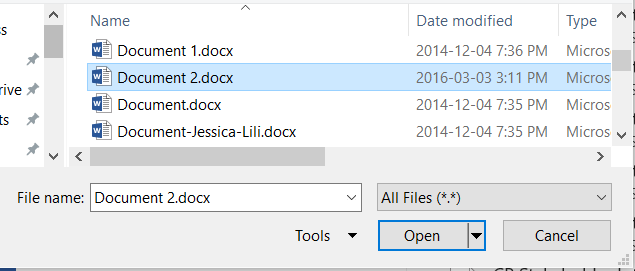
Aç düğmesindeki oku ve ardından Aç ve Onar'ı tıklatın.

Kayıp Bir Word Belgesini Kurtarma
Dosyayı bile bulamazsanız, mümkün olabilirWord'ün kaydettiği yedekleme dosyalarını bulmak için İşte Microsoft Word 2016'da Word’ün yedek dosyalarını nasıl arayacağınıza dair bir gösteri. Word’ün eski sürümleriyle ilgili talimatlar Microsoft’un belgelerinde bulunabilir.
Word 2016'yı başlattıktan sonra, ilk önce Dosya> Aç'ı tıklatın.

Ardından, Gözat'ı tıklayın.

Sonra en son kaydettiğiniz klasöre gidineksik dosya. Dosya türü listesinde (Tüm Word belgeleri), Tüm Dosyalar'ı tıklatın. Yedekleme dosyası genellikle “Yedekleme”, ardından eksik dosyanın adını içerir. Yedek dosyayı ve ardından Aç'ı tıklatın.
Bu şekilde listelenen yedekleme dosyasını bulamazsanız, alternatif olarak * .wbk Word Yedekleme dosyalarını arayın.

Dosyanın adı bilinmiyor olabilir, çünküWord tarafından otomatik olarak oluşturulur. Bu nedenle, herhangi bir .wbk dosyası görürseniz, aradığınızı bulana kadar her defasında bir tane açın ve hemen kaydedin.
Geçici Otomatik Kaydetme Dosyalarını Bulma ve Kurtarma
Belge klasöründe hiçbir yedekleme bulamazsanız, herhangi bir Word belgesinde en son 10 dakika içinde otomatik olarak kaydedilmiş dosyalarınız olabilir. Aşağıdakiler dahil birçok yerde görünebilirler:
- “C: Belgeler ve Ayarlar <kullanıcı adı> Uygulama DataMicrosoftWord”.
- “C: Belgeler ve Ayarlar <kullanıcı adı> Yerel Ayarlar İpucu”
Windows 7 ve Vista'da konumlar
- “C: Kullanıcılar <kullanıcı adı> AppDataLocalMicrosoftWord”
- “C: Kullanıcılar <kullanıcı adı> AppDataLocalTemp”
Benimki C: Kullanıcılar <kullanıcı adı> AppDataRoamingMicrosoftWord'da saklı buldum.

“Xxxx” in sayı olduğu aşağıdaki dosya türlerine bakın:
- Bir kelime dosyası belge ~ wrdxxxx.tmp gibi görünecek
- Bir geçici belge dosyası ~ wrfxxxx.tmp gibi görünecek
- Bir otomatik kurtarma dosyası ~ wraxxxx.tmp gibi görünecek veya “AutoRecovery save of” olarak adlandırılacaktır. . . ”, .Asd uzantılı
- Tamamlanan bir otomatik kurtarma dosyası uzantısı .wbk olacaktır.
Autosave'ınızı bulmakta sorun yaşıyorsanızsaklama veya Temp files klasörü, otomatik kaydetme dosyalarınızı bulmanın hızlı ve kolay bir yolu “.asd” gibi dosya türlerini veya “wra” gibi önekleri aramak için Her şeyi Ara yardımcı programını kullanmaktır. Bilgisayarınızın deposunu endekslemek için beklemeniz gerekir, ancak işlem tamamlandıktan sonra çok hızlı bir şekilde şimşek çakar. Umarım, bu seçeneklerden biri, kayıp işlerinizi kurtarmanıza yardımcı olacaktır.








